
Gör din Mac din egen, utan programvara från tredje part. Oavsett om du är ny på OS X eller en långtidig användare, finns det förmodligen något i Systeminställningar som du inte hittat hittills. Här är nio saker du kanske har missat.
Vi har grävt in i Mac-inställningarna i flera år. 15 Systeminställningar. En ny Mac-användare borde justera 15 systeminställningar. En ny Mac-användare borde justera Läs mer, men till idag finns det saker som vi inte har påpekat än.
För att komma igång, klicka på Apple-ikonen längst upp till vänster och klicka sedan på Systeminställningar .
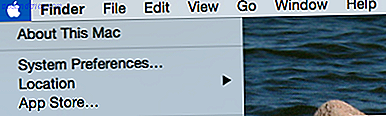
Det är rätt: du behöver inte behålla ikonen System Preferences på din dockningsstation längre (du kan till och med starta den via Spotlight 7 Goda vanor Varje Mac-användare borde användas för att 7 goda vanor Varje Mac-användare borde användas till idag är vi kommer att dela med oss av våra favoritvänliga Mac-vanor, och försöker desperat att glömma de dåliga. Läs mer). Och nu när vi är in, låt oss komma till de riktiga tipsen.
Aktivera Apps från utsidan av App Store
Som standard kommer OS X-program utan utvecklarkort att köras - i stället behandlas du i ett meddelande så här:

Detta kallas Gatekeeper, och det skyddar din Mac Vad är GateKeeper & Hur hjälper det att skydda min Mac? [MakeUseOf Explains] Vad är GateKeeper & Hur hjälper det att skydda min Mac? [MakeUseOf Explains] Kommer dina favoritprogram någonsin att springa igen? Vissa program laddas inte längre - ett meddelande om oidentifierade utvecklare visas istället. Det finns inte ens ett självklart alternativ att köra appen. Gatekeeper kan bara vara ... Läs mer, men det kan också vara ganska irriterande om det finns ett program du vill springa. Det är speciellt irriterande eftersom många av de bästa Mac-apparaten De bästa Mac Apps De bästa Mac Apps Från e-postklienter till systemverktyg, tidsbesparare till produktivitet boons; På den här sidan hittar du den bästa Mac-mjukvaran som används av MakeUseOf-personal och läsare. Läs mer kommer inte att köras.
Om du aldrig vill se det här meddelandet igen, gå till Systeminställningar och klicka sedan på Säkerhet och sekretess . Du hittar den lämpliga inställningen på fliken Allmänt :

Välj var som helst och din Mac kommer sluta bugga dig om detta - bara se till att du inte kör några program från platser du inte kan lita på. I motsats till populär tro, är Mac inte immun mot skadlig programvara. Jag tror att min Mac har ett virus! 3 sätt du kan säga jag tror min Mac har ett virus! 3 sätt du kan säga Är din Mac agerande typ av ... konstig? Oavsett om du ser annonser som du inte kan förklara, eller om systemet är orimligt långsamt, kanske du tror att problemet är skadlig programvara. Men du är nog fel. Läs mer .
Ställ in autoreplace för enkel textutvidgning
Om du leder till avsnittet Tangentbord i Systeminställningar klickar du på fliken Text. Du kan skapa textutvidgningar för dig själv.

Om det finns relativt långa fraser, tycker du att du själv skriver ofta, skapa ett genvägssnabb för det - när du skriver den frasen i något program, kommer OS X att förvandla det till dig. Det är också ett bra sätt att snabbt använda ASCII-konst - du kan se, jag har lagt till ett "/ shrug" -kommando för mig själv.
Schemalägga väckning och sovtid
Om du använder din dator på ett bestämt schema, och föredrar att du inte behövde väcka dig själv, gå till energisparläget i Mac-inställningarna. Klicka på Schema i nedre högra hörnet och du kan berätta för din Mac när du ska vakna och gå tillbaka till sömn.

Om du har planerat dina Time Machine-säkerhetskopieringsscheman och bläddra i Time Machine Backups med dessa kraftfulla verktyg Planera och bläddra i Time Machine Backups med dessa kraftfulla verktyg Från anpassade backuptider för att ta reda på var de 2 GB nya filerna är, kan de rätta apperna ge du makt och kunskap Apples egna verktyg ger inte bara. Läs mer du kan använda detta för att säkerställa att din Mac är på när du vill att din säkerhetskopiering ska köras, men det finns många andra potentiella användningsområden.
Ställ in varma hörn för att snabbt göra någonting
Hot Corners är något som många Mac-användare svär vid, men inte alla vet om. Och det är lite doldt: gå till "Mission Control" och klicka sedan på "Hot Corners" -knappen.

Du kan nu utlösa ett antal saker genom att flytta musen till ett visst hörn. Du kanske hatar det, men om du inte undrar hur du någonsin använt din Mac utan den.
Lägg till ett låsmeddelande Om du förlorar din Mac
I Systeminställningar, gå till Säkerhet och sekretess och du hittar knappen Ange lås meddelande .

Personligen gillar jag att lämna kontaktuppgifter, om jag tappar min bärbara dator och någon vill returnera den. Men du kan bara lämna ett otäckt meddelande till din syster, som fortsätter att försöka använda din bärbara dator när du är ute av rummet och helt behöver sluta göra det.
Stäng av meddelanden under din arbetsdag
Meddelanden kan vara fientlighetsfokus, det är därför du borde försöka undvika dem under din arbetsdag. Gå till Meddelanden och se sedan Stör ej .

Medan du är på det rekommenderar jag att du gör det så att meddelanden inte visas på speglade enheter - du vill inte ha ett meddelande från din kompis som visas under en presentation, eller hur?
Utforska vad din spårväg kan göra
Detta är inte riktigt litet, men om din Mac har en styrplatta borde du verkligen kolla in spårvägsinställningarna. Det är lika mycket en handledning eftersom det är en preferenspanel - du lär dig några användbara gester, och du kommer att kunna tweaka andra för att bättre passa dina behov.

Om det här inte räcker med för dig, rekommenderar jag att du spänner upp din styrplatta med BetterTouchTool Starta din Mac med Advanced BetterTouchTool Automations Starta din Mac med avancerade BetterTouchTool Automations Jag började använda BetterTouchTool tillbaka 2011 och sedan dess har det blivit en av De tre bästa Mac-applikationerna för att öka min produktivitet och effektivisera mitt arbetsflöde. Även om BTT kan användas av någon ... Läs mer.
Mac anpassade tangentbordsgenvägar
Du kan skapa en anpassad tangentbordsgenväg Så här skapar du en tangentbordsgenväg för vilket Mac-menyobjekt som helst Skapa en tangentbordsgenväg för något Mac-menyobjekt Finns det ingen tangentbordsgenväg för något du gör regelbundet? Det är irriterande, men här är de goda nyheterna: På din Mac kan du lägga till en enkelt utan att behöva extra mjukvara. Läs mer för nästan vad som helst, tack vare "Genvägar" i rutan "Tangentbord".

Personligen använder jag detta för att skapa nyckelnycklar i Safari, men det finns ingen gräns för vad du kan göra.
Handy Shortcut: Högerklicka Inställningar Ikon för en lista
Slutligen är det här ett snabbt sätt att snabbt hoppa till alla systeminställningar. Högerklicka på ikonen Inställningar på dockan - du får se en lista.

Kanske är det värt att hålla den ikonen på din brygga trots allt? Va? Massor av Mac-appar har användbara genvägar här, så högerklicka på fler ikoner medan du är på den.
Det finns fler Great OS X Tweaks ute!
Vill du hålla tweaking? Du bör själv utforska systeminställningar och rapportera tillbaka med de bästa sakerna du hittar.
Naturligtvis, för att verkligen gräva djupt in i att anpassa din Mac måste du bli bekväm med Terminal. När du gör det kan du anpassa OS X på sätt som GUI kan inte 10 Dolda Terminalkommandon för Anpassa Mac Dock 10 Dolda Terminalkommandon för Anpassning av Mac Dock Från enkla tweaks som att lägga till dolda staplar för de senaste objekten, för att bara visa de nuvarande öppna programmen - Det finns mycket du kan göra för att anpassa din Macs docka. Läs mer eller ens installera programvara med hjälp av fyra ordkommandon Installera Mac-programvara från terminal med Homebrew Installera Mac-programvara från terminal med Homebrew Installera (nästan) någon gratis Mac-app genom att skriva fyra ord och trycka på "Enter". Läs mer . Jag skulle gärna höra vilka andra avancerade tweaking-appar som du använder på din Mac, så låt oss diskutera det och mer i kommentarerna nedan.
Har du tweaked Macens standardinställningar? Vad gjorde du?



